配置审计日志设定
了解如何配置审计日志设定并为相关付款交易建立预设原因。
「审计日志」设定允许您配置各种与付款相关的操作是否需要员工输入特定原因。例如,当员工取消交易时,您可以在 POS 系统设定要求输入取消原因。您也可以建立预设原因,以便在执行操作时快速选择。

在本文中,您将了解如何配置审计日志设定以及如何为不同的相关付款操作建立预设原因。
若要配置审计日志设定,请依照下列步骤操作:
Eats365 POS
- 登入 Eats365 POS。
- 点击左上角的「设置」
 。
。 - 在 “进阶设置” 下,点击「系统设置」。
- 在 “审计日志” 下,选择您需要员工输入原因的相关付款操作。然后,点击切换开关
 以启用。您可以从以下选项中进行选择:
以启用。您可以从以下选项中进行选择:
- 删除商品原因
- 拒绝订单原因
- 取消订单原因
- 退款原因
- 折扣原因
- 倘若要求员工在完成操作前输入补充讯息, 请启用 [操作] 要求输入讯息
 。例如,如果您为 “删除商品” 启用此设置,该设置将显示为 “删除商品要求输入讯息”。
。例如,如果您为 “删除商品” 启用此设置,该设置将显示为 “删除商品要求输入讯息”。
注意:启用此设定后,员工将无法在不添加讯息的情况下完成操作。
- 若要建立自订预设原因,您可以执行下列操作:
- 选择相关的付款操作。

- 点击「预设原因」。

- 点击右上角的「添加原因」。

- 输入预设原因。然后,点击「储存」。

- 若要添加更多自订原因,请再次点击「添加原因」。
- 选择相关的付款操作。
- 回去
 到 “系统设置” 设定页面。
到 “系统设置” 设定页面。 - 点击右上角的「储存」以进行确认。
商家界面
- 登入商家界面。
- 在左侧面板上,点击「进阶设定」。然后,点击「审计记录」。
- 选择相关的付款操作。您可以从以下选项中进行选择:
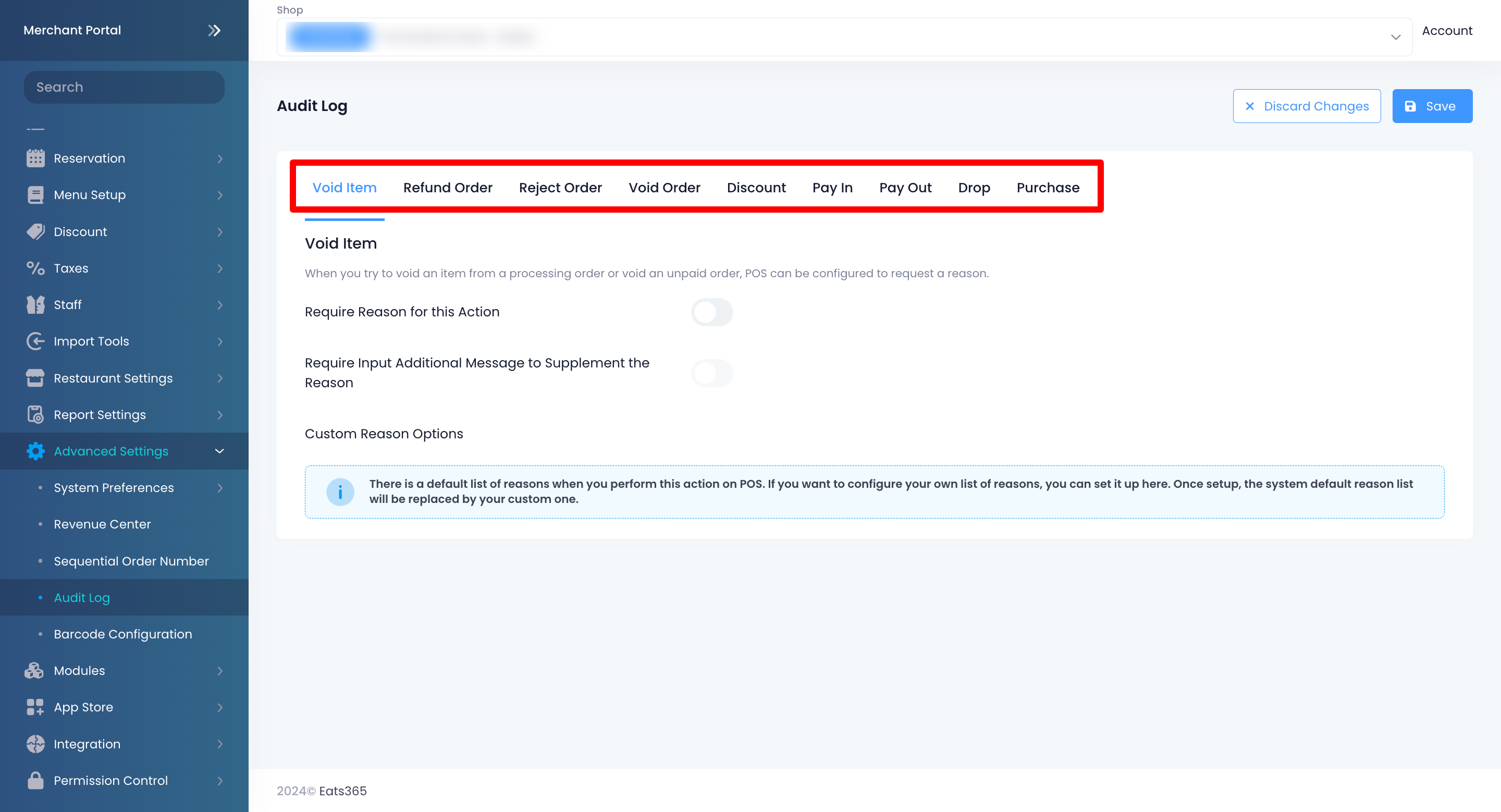
- 退菜
- 退款
- 拒绝订单
- 取消订单
- 折扣
- 代收
- 代支
- 提现
- 采购
- 倘若要求员工输入原因,请启用「要求输入原因」
 。
。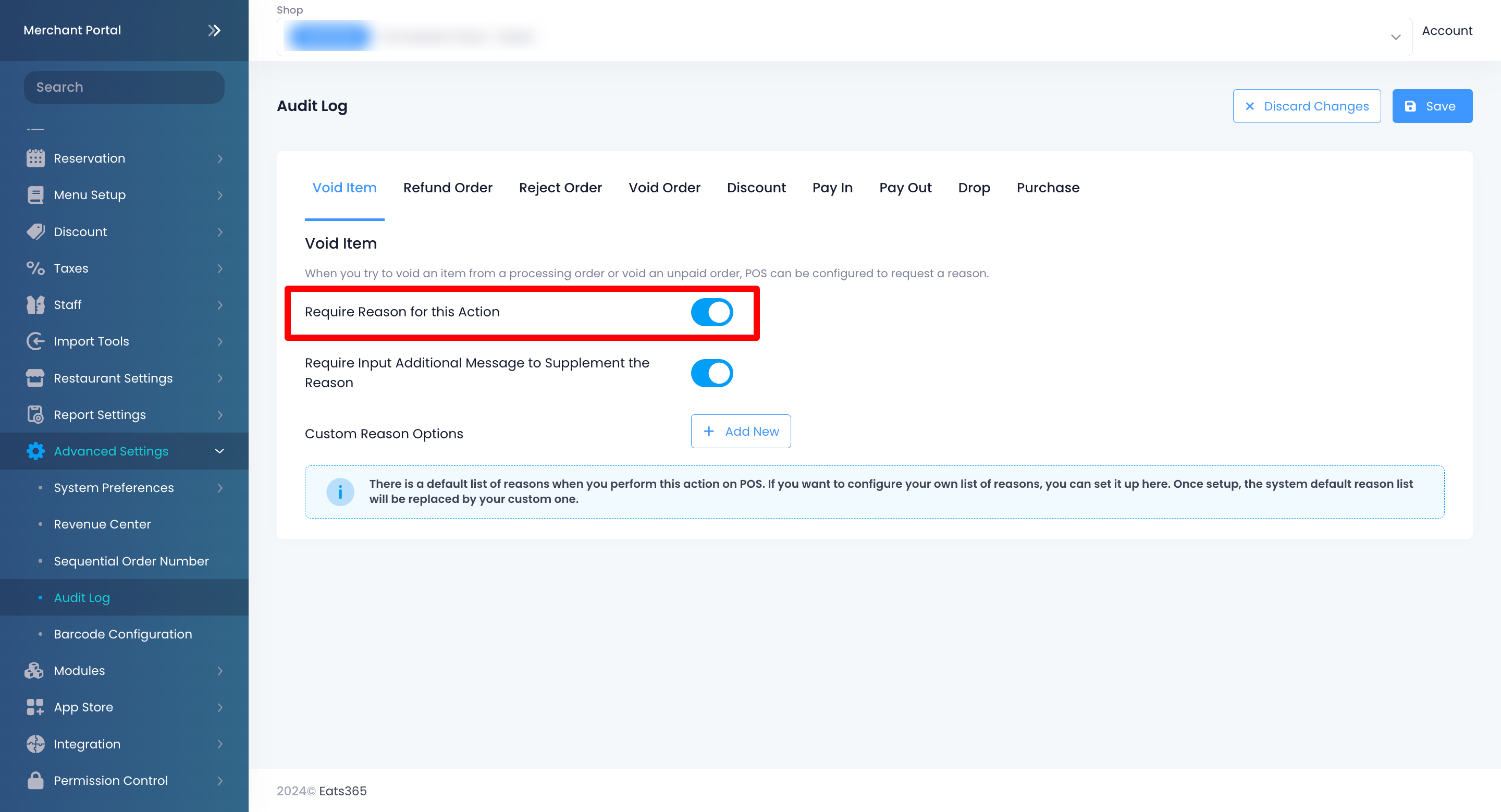
- 倘若要求员工在完成操作前输入补充讯息,请启用「要求输入额外补充讯息」
 。
。
注意:启用此设定后,员工将无法在不添加讯息的情况下完成操作。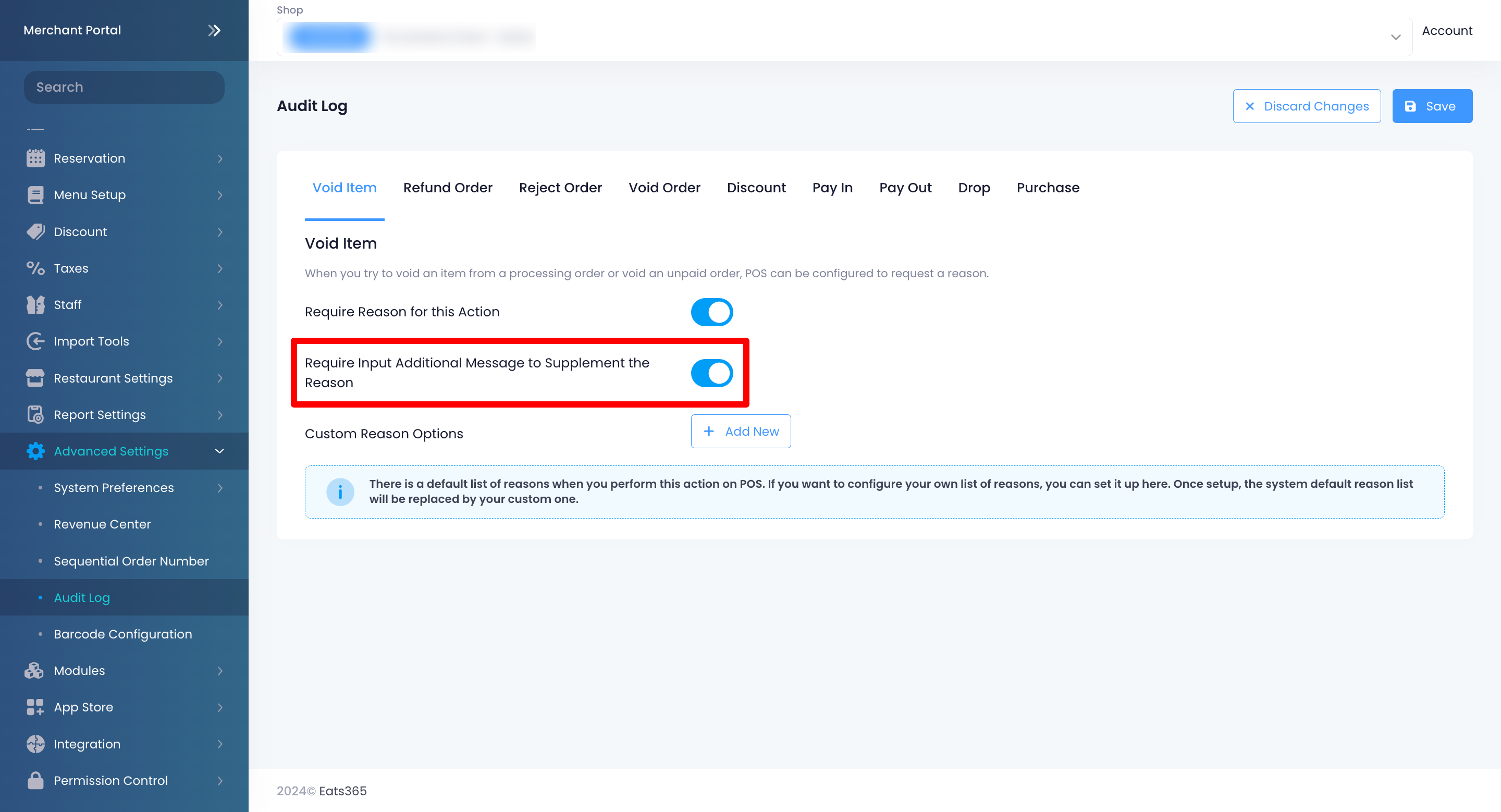
- 若要建立自订预设原因,请点击 “自订原因选项” 旁的「+ 新增」。然后,输入预设原因。
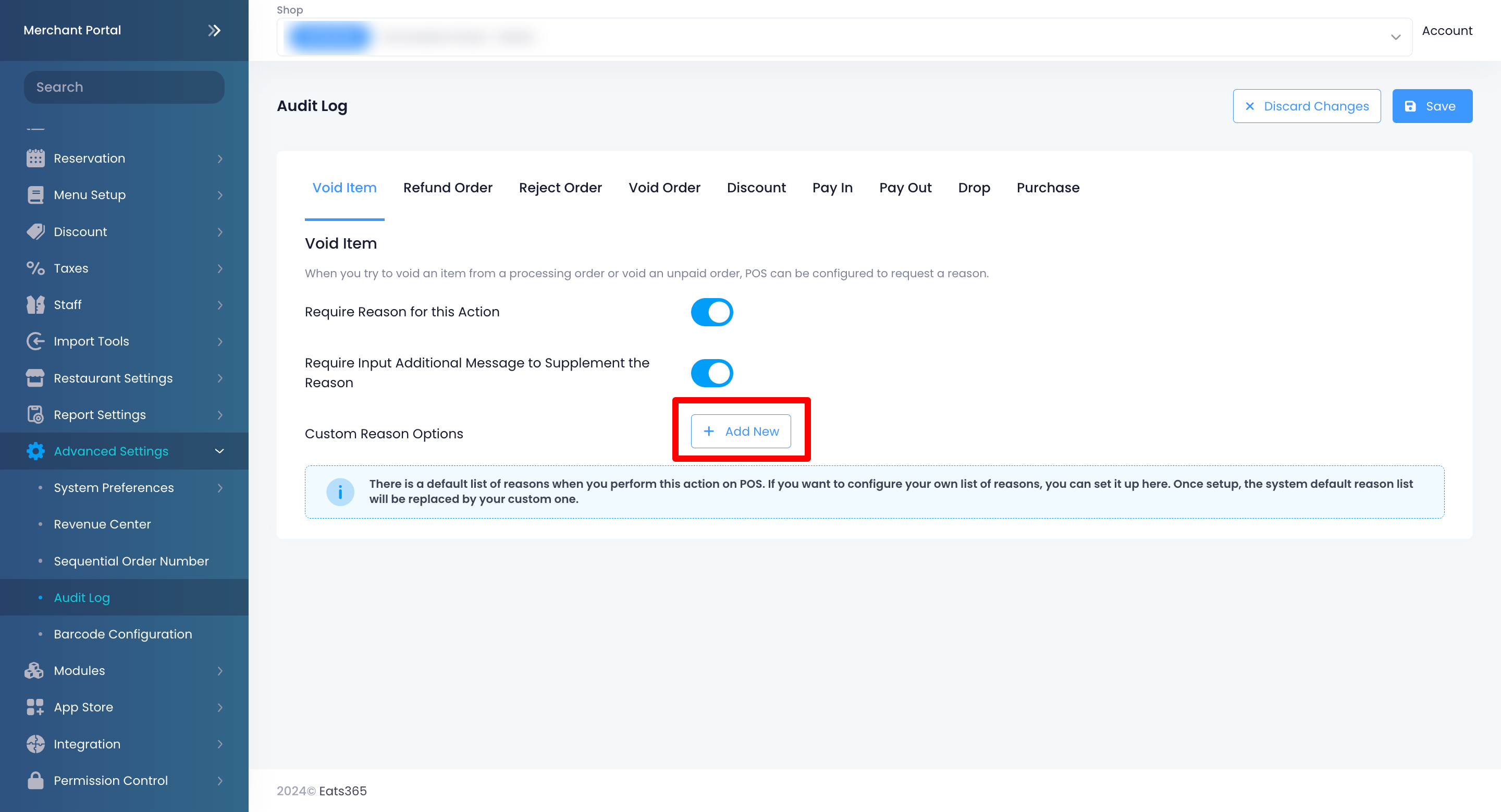
- 若要新增更多自订原因,请再次点击「+新增」。
- 点击右上角的「储存」以进行确认。
 Eats365 产品
Eats365 产品 商家指南
商家指南 模块
模块 会员
会员 整合
整合 硬件
硬件 员工操作
员工操作 职级和权限
职级和权限 付款
付款 报表
报表 最新消息
最新消息 产品更新
产品更新 故障排除
故障排除 探索 Eats365 产品
探索 Eats365 产品 Eats365 POS 词汇表
Eats365 POS 词汇表 问题排解
问题排解